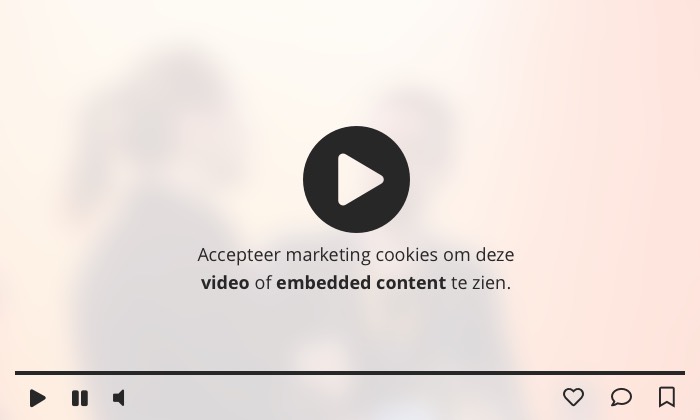Adverteren met plaatsnamen in Google Ads? Zo werkt het

Met ad customizers laat je Google Ads-tekstadvertenties dynamisch aanpassen aan de gebruiker. Een deel van de tekstelementen kun je dynamisch laten aanpassen op basis van verschillende factoren. Denk aan locatie, datum, tijd, prijs en dagen tot bijvoorbeeld een kortingsactie. In dit artikel ga ik dieper in op ad customizers op basis van locatie.
Wat zijn ad customizers?
Ad customizers (of advertentieaanpassers) passen dynamische delen in de advertentie aan. Het geeft zo de mogelijkheid om specifieke boodschappen weer te geven aan bepaalde gebruikers. De beschikbare mogelijkheden van ad customizers zijn:
- Dynamic Keyword insertion
- Countdown
- IF-functie
- Dynamische advertentie-elementen
Keyword insertion
De meestgebruikte vorm is de keyword insertion. Met deze functie wordt het mogelijk om de zoekterm terug te laten komen in de advertentietekst. Mits het zoekwoord is opgenomen in de zoekwoordenset waar je op adverteert.
Countdown
Met de countdown is het mogelijk om de tekst te laten aftellen naar een bepaald moment, bijvoorbeeld Black Friday. De countdown geeft een urgentie aan, wat ervoor kan zorgen dat gebruikers eerder overgaan tot actie.
IF-functie
Met de IF-functie kun je ‘wat als’-regels aanmaken. Wat als iemand bijvoorbeeld op zijn laptop zoekt of binnen een bepaalde doelgroep valt. Op basis van jouw ingestelde regels kun je de tekst laten aanpassen naar de gebruiker. Iemand die op zijn mobiel zit kun je met de IF-functie een tekst laten zien als: ‘Bestel makkelijk via mobiel.’
Dynamische advertentie-elementen
Met dynamische advertentie-elementen kun je op basis van je eigen databestand elementen uit de tekstadvertentie dynamisch maken. Google Ads haalt uit jouw databestand de informatie die het nodig heeft voor de advertentie. Ad customizers op basis van locatie kun je toepassen aan de hand van dynamische elementen. In dit artikel gaan we verder over het laatste onderdeel: ad customizers op basis van locatie.
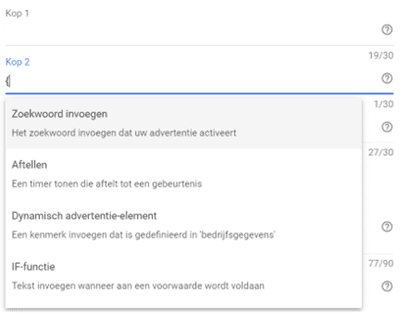
Wat zijn ad customizers op locatie?
Met ad customizers op locatie wordt de advertentietekst aangepast naar de locatie waar de gebruiker zich op dat moment bevindt. Iemand die zoekt vanuit Amsterdam krijgt bijvoorbeeld een andere advertentietekst te zien dan iemand die zoekt vanuit Enschede.
De invulling van de locaties kan worden bepaald op basis van de stad, regio, plaats of land. De invulling kun je zelf bepalen op basis van je feed. Ik geef in dit artikel stap voor stap uitleg over hoe je de locaties kunt toevoegen.
Voor wie zijn ad customizers op locatie interessant?
Ad customizers op locatie zijn interessant voor bedrijven die diensten of producten aanbieden op locatie. Denk hierbij aan monteurs, glazenwassers, lokale zonnepanelen bedrijven, enzovoort. Stel: je zoekt een bedrijf dat lokaal bij jou zonnepanelen kan leveren voor op het dak. Als je zoekt op ‘zonnepanelen bedrijf’, kun je door de locatieaanpasser een advertentie te zien krijgen met ‘Zonnepanelen in Zutphen’. Dat zorgt voor een hoge advertentierelevantie.
Maar niet alleen voor lokale bedrijven is dit interessant. Juist ook voor bedrijven die landelijk opereren. Stel, je opereert landelijk maar wil wel overkomen als een bedrijf dat ook lokaal actief is. Ad customizers op locatie zorgt voor deze lokale zichtbaarheid.
Wat zijn de voordelen van ad customizers?
Het gebruik van ad customizers heeft een aantal voordelen:
- Je advertenties worden persoonlijk en specifiek. Door de dynamische elementen krijg je relevantere advertentieteksten. Voorbeeld: je hebt een bedrijf met verschillende autorijscholen door heel Nederland. Als iemand zoekt naar een autorijschool in Amsterdam, dan wil je dat diegene een andere tekst te zien krijgt dan iemand die zoekt in Den Bosch. Met deze dynamische aanpassers zorg je ervoor dat de advertentie relevanter wordt voor de gebruiker. Dat zorgt uiteindelijk voor een hogere CTR en advertentierelevantie. En dat heeft weer een positieve invloed op de kwaliteitsscore.
- Schaalbaarheid. Een specifieke advertentie per locatie schrijven is haast niet te doen. Door het toepassen van dynamische elementen verschillen de advertenties van elkaar, zonder dat je verschillende teksten hoeft te schrijven.
Hoe verwerk je dynamische locaties in je advertenties?
En dan komen we nu bij de hamvraag: hoe zet je het op? Door het gebruik van een feed schrikt het je wellicht af, maar ik kan je beloven: het is makkelijker dan je denkt!
Stap 1. Gebruikerslocatierapport downloaden
Allereerst download je het gebruikerslocatierapport uit je account. Als je de campagnes voor je account al een tijd draait, kun je de lijst uitdraaien. Dan krijg je hoogstwaarschijnlijk een volledig overzicht met locaties waar je advertenties op zijn vertoond. Het advies is dus om een rapport uit te draaien van je grootste account, voor een zo groot mogelijke lijst met locaties.
In Google Ads ga je naar de interface en klik je links op Locaties. Vervolgens klik je in het drop-down menu op Gebruikerslocatierapport. Nu krijg je alle landen te zien waar je in opereert met je ads. Klik op het land waarmee je wil beginnen. Je kunt dan kiezen voor verschillende weergaves. Ik heb in mijn voorbeeld gekozen voor Plaats. Kies een wat langere tijdperiode, zodat je een zo volledig mogelijke lijst krijgt. Vervolg klik je op download rechtsboven om de lijst als Excel-bestand uit te draaien.
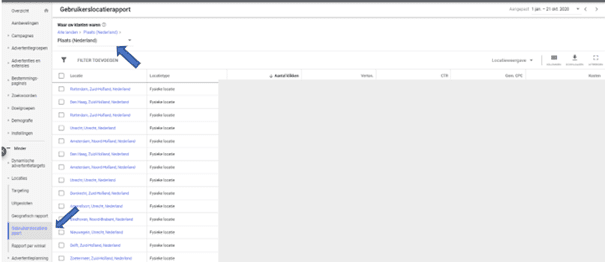
Let op: mocht je de nieuwe interface hebben, dan vind je de locaties op een iets andere manier. Ga naar Locaties links in het menu en kies met welk land je wil beginnen. Bij Overeenkomende locaties kun je alle locaties ophalen voor je datafeed. Dit zijn wel minder locaties dan voorheen bij het gebruikerslocatierapport. Om je op weg te helpen, kun je onze datafeed downloaden en gebruiken(klik op de drie puntjes rechtsboven en kies voor downloaden). In de feed worden ongeveer 8000 locaties meegenomen.
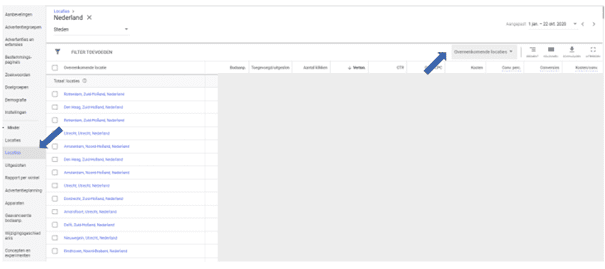
Stap 2. Feedbestand in Excel opmaken
De lijst die je zojuist hebt uitgedraaid, ga je nu vormgeven in een datafeed. Uiteindelijk ga je dit weer uploaden in Google Ads.
Je kunt alle kolommen in de Excel verwijderen, alleen de plaats-kolom moet je behouden. Je kunt verschillende kolommen in je datafeed toevoegen. Maar om het simpel te houden, blijven we bij de volgende drie: targetcampagne, targetlocatie en de tekst. In dit geval is dat dus de plaatsnaam die zichtbaar wordt in de tekst. Houd bij het invullen van de kolommen onderstaande benaming aan. Hoofdletters spelen geen belangrijke rol, dus je kunt ook de eerste letter van het woord met een hoofdletter invullen.
- targetcampagne: de campagne waar je het op wil toepassen
- targetlocatie: de locatienamen
- locatie: de plaatsnamen die te zien zullen zijn in de advertentietekst
Je kunt hier bij Locatie ook een andere invulling geven dan alleen plaatsnamen. Stel, je bent een bedrijf dat met carnaval veel lokaal opereert. Dan kun je bij Locatie ook de carnavalbenamingen invullen per plaats. Den Bosch wordt dan Oeteldonk. Je kunt met de tekst en kolommen een heel eigen invulling geven aan het bedrijf waarvoor je het wil toepassen.
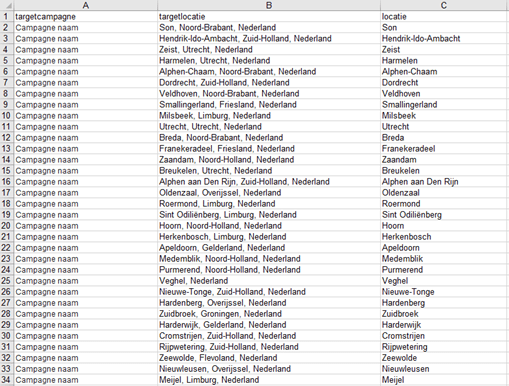
Stap 3. Plaatsnamen uploaden in Google Ads
Sla je bestand op als een Excel-bestand en ga weer terug naar de interface van Google Ads om je feed te uploaden. Klik rechtsboven op de moersleutel en open de Tools en Instellingen. Kies bij Instellingen voor Bedrijfsgegevens. Klik dan op het blauwe plusicoon om je bestand te uploaden.
Dubbele plaatsnamen
Er kunnen dubbele plaatsnamen staan in het gebruikerslocatierapport. Google Ads zal dan maar één plaatsnaam uploaden en toevoegen. De dubbele plaatsnamen zullen niet voor problemen zorgen, je bestand kan alleen de status krijgen: voltooid met fouten. Je kunt de fouten bekijken en zult dan de volgende melding bij status te zien krijgen. ‘Er zijn meerdere wijzigingen voor hetzelfde feeditem in de spreadsheet.’
Kolommen checken
Zodra je datafeed is geüpload, kun je zien hoe het bestand is binnengekomen in Google Ads. Check of de kolommen juist zijn ingedeeld en of alle waarden kloppen. Mocht het bestand met fouten zijn geüpload, dan kun je het nog aanpassen. De inhoud is nog niet doorgevoerd in je campagnes.
Plaatsnamen die langer zijn dan 30 tekens, laat Google Ads niet zien, in verband met het maximumaantal tekens. Hierover meer bij stap 4. Natuurlijk geldt deze opmerking voor het gebruik in headlines/koppen, voor beschrijvingen geldt een tekenlimiet van 90 tekens.
Stap 4. Advertentietekst aanpassen
Als je het Excel-bestand correct hebt geüpload, kun je de ad customizer toevoegen aan de advertentieteksten.
Ga in de Google Ads-interface naar een advertentietekst en klik op bewerken. Als je bij een willekeurige kop of beschrijving { typt, krijg je een drop-down menu met verschillende mogelijkheden. Kies voor de optie dynamisch advertentie-element.
Nu krijg je een overzicht van alle feeds die je hebt geüpload in je bedrijfsgegevens. Klik diegene aan die jij nodig hebt. De aanpasser begint altijd met een accolade, dan een =-teken gevolgd door de bestandsnaam van je datafeed.
{=Naambestand.aanpassernaam}
Stel je hebt het bestand de naam gegeven Campagne1 en je hebt de kolommen aangehouden zoals hierboven beschreven. Dan krijg je de volgende aanpasser:
{=Campagne1.locatie}
Als de plaatsnaam te lang is
Zoals ik bij stap 3 al beschreef, is het goed om het aantal tekens te tellen. Zo weet je zeker of je gehele tekst wordt vertoond. Er zijn in Nederland nog wel enkele plaatsnamen met veel letters. Als je nog aanvullende tekst voor of achter je dynamische element plaatst, is er een kans dat je tekst niet wordt vertoond.
Als voorbeeld gebruiken we Nieuwerkerk aan den IJssel. In onderstaand voorbeeld hebben we In voor het dynamische element geplaatst. Met bovenstaande plaatsnaam zouden we in totaal uitkomen op 31 tekens (In Nieuwerkerk aan den IJssel). Daardoor is de kop van de advertentietekst te lang.
In {=Campagne1.locatie}
In dit geval is het goed om een extra element mee te geven aan de ad customizer, zodat deze kan terugvallen op een andere tekst. Dit is ook slim om toe te voegen voor het geval dat de locatie van de zoeker niet kan worden achterhaald. Je kunt helemaal de terugvalwaarde achteraan plaatsen in het element door een dubbele punt toe te voegen.
{=Campagne1.locatie:jouw Regio}
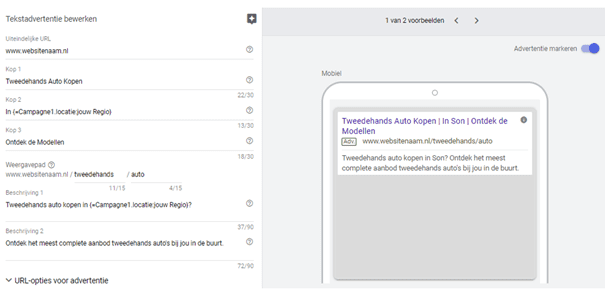
Zodra je tevreden bent met je dynamische element en alles klopt, kun je live!
Nog enkele tips
- Ik raad zeker aan om in Google te checken of het goed staat. Je kunt ook de Advertentiepreview en -diagnose gebruiken in Google Ads.
- Wil je de locatieaanpasser toevoegen aan meerdere advertentieteksten? Dan zul je hem eerst moeten aanmaken in de interface van Google Ads. Met de Google Ads editor kun je de locatieaanpasser dan in één keer doorkopiëren naar al je advertentieteksten.
- Plaatsnamen met een trema pakt Google niet. Je kunt ervoor kiezen om deze plaatsnamen eruit te filteren om of een terugvalwaarde te gebruiken.
Stap 5. A/B-testen
Heb je de locatieaanpasser toegevoegd in plaats van een huidige Kop of Beschrijving? Dan kun je heel gemakkelijk een A/B-test opzetten om het verschil in performance te vergelijken. Om dit te testen voeg je de locatieaanpasser toe aan je advertentietekst. Je maakt een advertentievariant aan en kiest voor Zoeken en vervangen. Bij Tekst zoeken kies je in het drop-down menu waar je de locatieaanpasser hebt staan, bijvoorbeeld in Kop 2. Je vult hier ook iets in waardoor Google de tekst kan herkennen. Bijvoorbeeld het woord In als je die hebt gebruikt voor je locatieaanpasser. Bij Vervangen door voeg je de oude tekst toe. Controleer goed of Google Ads echt de juiste advertentieteksten heeft gepakt.
Je kunt het jammer genoeg niet andersom doen en het dynamische tekstelement toevoegen bij Vervangen door. Dynamische elementen kunnen niet worden meegegeven in de aangepaste advertentie.
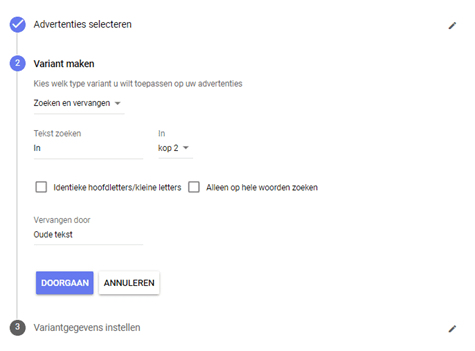
Voor één van onze klanten zagen we na enkele weken van A/B-testen een duidelijk verschil in performance. De CTR van de advertentietekst met de dynamische locatie was bijna 50% hoger dan van de oorspronkelijke tekst! Tevens was de CPC meer dan 30% lager. De CTR en advertentierelevantie waren verhoogd en de kosten per klik daalden. Daardoor hebben we meer klikken binnen het budget gerealiseerd. Sindsdien hebben we de dynamische locatieaanpasser vaker succesvol ingezet voor onze klanten.
Ga jij ook aan de slag met dynamische locaties in je advertentieteksten?